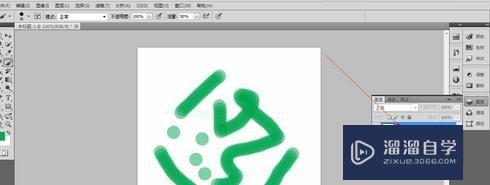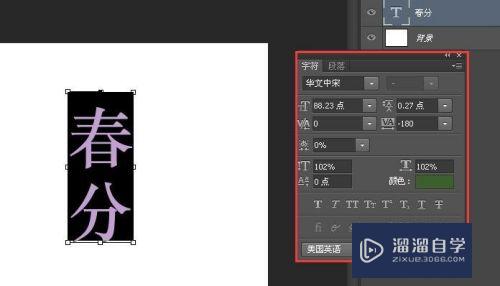CAD图纸如何快速打印优质
CAD在建筑工程中是最常用的制图软件之一。因此在工作中常常要把上面的设计图。通过打印机打印出来。当然打印的图有大样图和详图。根据工作需要打印出我们想要的那张图其实并不难。一起来看看CAD图纸如何快速打印吧!

工具/软件
硬件型号:小米 RedmiBookPro 14
系统版本:Windows7
所需软件:CAD2007
方法/步骤
第1步
首先我们打开自己的图纸。在我们的AutoCAD页面就显示出图纸。我们可以看到屏幕左上角有打印图样。如图。左键单击进入。如图所示

第2步
接下来我们可以看到打印机名称。我们选择已连接的打印机名称即可。再往下就是图纸尺寸。根据自己需要选择大小。一般A4即可。再往下就是“打印范围”。如果是整张图纸打印就选择“显示”按钮。如果是局部就点击“窗口”进入图形界面。还要勾选“居中打印”还有选择“打印份数”右下角还有个“图形方向”“纵向”。“横向”根据图纸确定


第3步
进入图行界面后。我们要选择自己要打印的区域。一般是从右下角开始。单击“左键”往左上角拖动。直到把要打印的区域包裹起来。再单击“左键”后返回打印界面。单击左下角的“预览”查看是否满足自己的要求。如若满足单击“右键” 跳出小菜单。选择“打印”左键单击完成

第4步
上面的打印步骤都是很顺利的完成。但是我们也遇到一些问题。比如你打开图纸。点击“打印”很多时候。桌面会弹出“警告 无法使用此绘图仪配置。原因可能包括:找不到驱动程序。找不到设备。或者驱动程序有问题…”还有的勾选打印区域之后。预览一篇空白。接下来应该怎么做呢?

第5步
接下来是这样的。回到图形界面。输入快捷键“LA”回车。进入图层特性管理器。我们可以看到靠右边一列的“打印样式”“视口。设置为不能打印”或者出现红色线条。这时我们只要左键点击红色部位。红色斜线褪去。再点击右下角的“应用”“确定”就可以。

第6步
重新回到我们的图形界面。再重复以上打印操作。我们会打印出另自己满意的图纸来

以上关于“CAD图纸如何快速打印”的内容小渲今天就介绍到这里。希望这篇文章能够帮助到小伙伴们解决问题。如果觉得教程不详细的话。可以在本站搜索相关的教程学习哦!
更多精选教程文章推荐
以上是由资深渲染大师 小渲 整理编辑的,如果觉得对你有帮助,可以收藏或分享给身边的人
本文地址:http://www.hszkedu.com/62638.html ,转载请注明来源:云渲染教程网
友情提示:本站内容均为网友发布,并不代表本站立场,如果本站的信息无意侵犯了您的版权,请联系我们及时处理,分享目的仅供大家学习与参考,不代表云渲染农场的立场!